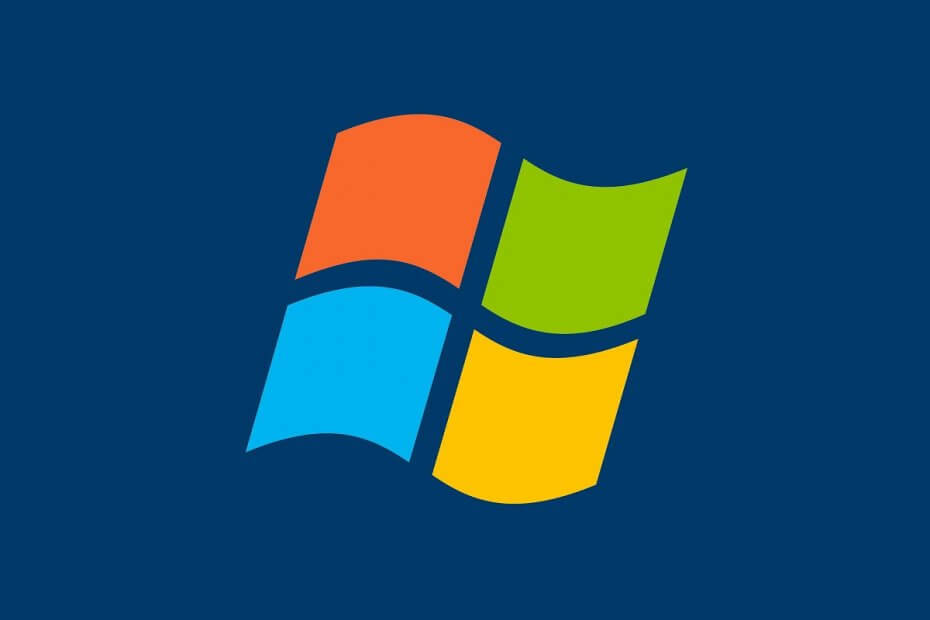
Ta programska oprema bo zagotovila, da bodo vaši gonilniki delovali in vas tako varovala pred pogostimi napakami računalnika in okvaro strojne opreme. Preverite vse svoje voznike zdaj v treh preprostih korakih:
- Prenesite DriverFix (preverjena datoteka za prenos).
- Kliknite Zaženite optično branje najti vse problematične gonilnike.
- Kliknite Posodobi gonilnike da dobite nove različice in se izognete sistemskim okvaram.
- DriverFix je prenesel 0 bralci ta mesec.
Microsoft ne podpira več Windows 7 in zaradi tega se veliko uporabnikov zdaj zgrinja v Windows 10.
Seveda je edino bolj zapleteno kot sam postopek nadgradnje prenos svojih starih podatke iz operacijskega sistema Windows 7 v nov operacijski sistem.
Na srečo obstaja veliko metod, ki jih lahko uporabite varno preselite svoje podatke. Še več, veliko teh metod se vrti okoli vas z datoteko za varnostno kopijo slike sistema Windows 7.
Vendar so te datoteke ponavadi precej večje, zato jih je lahko premikanje na druge pogone zelo pomembno. To še posebej velja, če ni veliko prostora za shranjevanje.
Ravno zato smo ustvarili ta vodnik po korakih za prenos varnostnih kopij sistema Windows 7 na različne pogone, hkrati pa ohranjali njihovo funkcionalnost.
Kako premaknem varnostne kopije datotek Windows 7 na drug pogon?
Na srečo je premikanje datotek z varnostnimi kopijami sistema Windows preprosto kopiranje in lepljenje datotek iz enega imenika v drugega. Edina težava je, da čeprav je ta metoda lahko preprosta, morate upoštevati nekaj pravil, če želite, da datoteke delujejo tudi:
Slike lahko premikate kamor koli želite. Če želite obnoviti mapo WindowsImageBackup, jo je treba premakniti v koren pogona.
To je običajno videti nekako takole:
- J: \ WindowsImageBackup
Kot lahko vidite, so datoteke WindowsImageBackup na voljo takoj, ko odprete zunanji pogon, in niso shranjene v nobeni drugi mapi ali podmapi.
Se vam zdi ta rešitev preveč zapletena? Pridobite program, ki bo olajšal!
Lepo ravnanje, ki bi ga morali vedeti, je, kako lahko manipulirate s težnjo sistema Windows, da preglasi varnostne kopije datotek. Na primer, veste, da bo vsakič, ko ustvarite novo varnostno kopijo v imeniku Windows, vsa obstoječa varnostna kopija razveljavljena z novimi podatki.
Tej težavi se lahko izognete tako, da ustvarite varnostne kopije datotek in jih nato premaknete v pravilno označene podmape. V podmape lahko celo vključite besedilne dokumente, da boste še lažje ugotovili, za katero varnostno kopijo natančno gre.
Kadar koli morate obnoviti datoteko, preprosto vzemite varnostne kopije iz podmape in jo postavite nazaj v koren pogona.
Zaključek
Kot lahko vidite, če sledite enemu preprostem pravilu, ni veliko premikanja varnostnih datotek WIndows 7 med različnimi pogoni. Pravzaprav lahko hkrati zaradi te ključne omejitve shranite različne varnostne kopije.
Se vam je ta članek zdel koristen? Sporočite nam v spodnjem oddelku za komentarje.
POVEZANI IZDELKI, KI JIH MORATE OGLEDATI:
- POPRAVEK: Wi-Fi ima omejen dostop v sistemu Windows 7
- Kako večno uporabljati Windows 7 in nikoli ne nadgraditi na Windows 10
- Kako odpraviti težave z razširjenim namizjem v sistemu Windows 7


